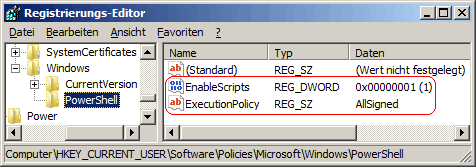|
Betriebssystem: Windows XP, Windows 2003, Windows Vista, Windows 7, Windows 8
|
|
Windows PowerShell ist ein neues und erweitertes Befehlzeilenprogramm und bietet eine Alternative gegenüber der altbekannten Eingabeaufforderung (cmd.exe). Das Programm bietet objektorientierten Programmierung und umfangreiches Skripting an. Windows PowerShell wurde für Systemadministratoren und anspruchsvolle Benutzer entwickelt. Skriptdateien von Windows PowerShell tragen die Dateierweiterung "PS1". Mit der folgenden Richtlinie kann die Skriptausführung, z.B. aus Sicherheitsgründen, eingeschränkt werden.
So geht's:
- Starten Sie ...\windows\regedit.exe bzw. ...\winnt\regedt32.exe.
- Klicken Sie sich durch folgende Schlüssel (Ordner) hindurch:
HKEY_CURRENT_USER
Software
Policies
Microsoft
Windows
PowerShell
Falls die letzten Schlüssel noch nicht existieren, dann müssen Sie diese erstellen. Dazu klicken Sie mit der rechten Maustaste in das rechte Fenster. Im Kontextmenü wählen Sie "Neu" > "Schlüssel".
- Doppelklicken Sie auf den Schlüssel "EnableScripts".
Falls dieser Schlüssel noch nicht existiert, dann müssen Sie ihn erstellen. Dazu klicken Sie mit der rechten Maustaste in das rechte Fenster. Im Kontextmenü wählen Sie "Neu" > "DWORD-Wert" (REG_DWORD). Als Schlüsselnamen geben Sie "EnableScripts" ein.
- Ändern Sie den Wert ggf. von "0" (deaktiviert) auf "1" (aktiviert).
- Doppelklicken Sie auf den Schlüssel "ExecutionPolicy".
Falls dieser Schlüssel noch nicht existiert, dann müssen Sie ihn erstellen. Dazu klicken Sie mit der rechten Maustaste in das rechte Fenster. Im Kontextmenü wählen Sie "Neu" > "Zeichenfolge" (REG_SZ). Als Schlüsselnamen geben Sie "ExecutionPolicy" ein.
- Als Zeichenfolge geben Sie "Unrestricted" (alle), "AllSigned" (signierte) oder "RemoteSigned" (Remotesignatur) ein.
- Die Änderungen werden ggf. erst nach einem Neustart aktiv.
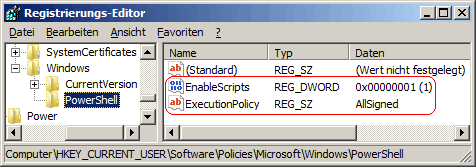
Hinweise:
- EnableScripts:
0 = Die Skriptausführung wird komplett deaktiviert und kann nicht mehr aktiviert werden.
1 = Die Skriptausführung wird entsprechend dem Schlüssel "ExecutionPolicy" zugelassen.
- ExecutionPolicy:
Unrestricted = Alle Skripte (lokale als auch Remoteskripte) sind erlaubt.
AllSigned = Es werden nur signierte Skripte ausgeführt.
RemoteSigned = Es werden alle lokalen Skripte ausgeführt. Remoteskripte müssen eine Signatur enthalten.
- Damit ein Benutzer mit administrativen Rechten die Skriptausführung wieder über die PowerShell-Befehle konfigurieren kann, müssen die Schlüssel "EnableScripts" und "ExecutionPolicy" wiederum gelöscht werden.
- Ändern Sie bitte nichts anderes in der Registrierungsdatei. Dies kann zur Folge haben, dass Windows und/oder Anwendungsprogramme nicht mehr richtig arbeiten.
Betriebssystemhinweis:
- Ab Windows Vista ist Windows PowerShell bereits im Lieferumfang des Betriebssystems enthalten. Für Windows XP ab SP2 und Windows 2003 ab SP1 steht ein entsprechendes Update bereit: http://support.microsoft.com/?kbid=926139
|